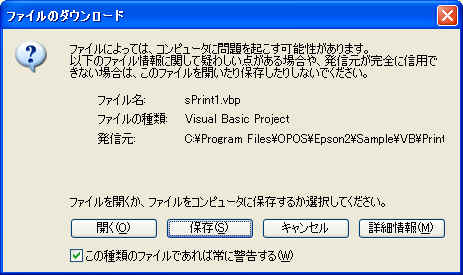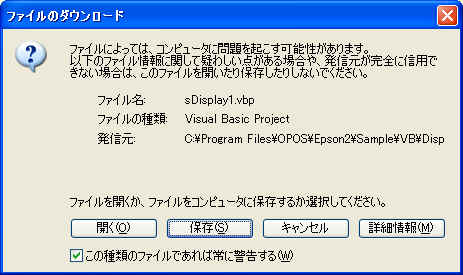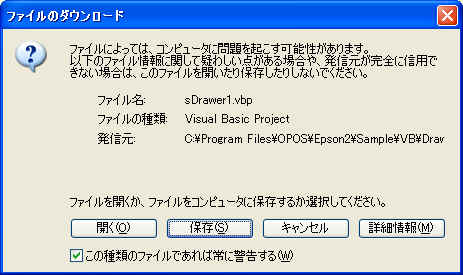OPOS ADKサンプルプログラムを動かしてみよう
サンプルプログラムを起動します。(スタート => プログラム => OPOS => Sample Program)
下記画面が表示されます。
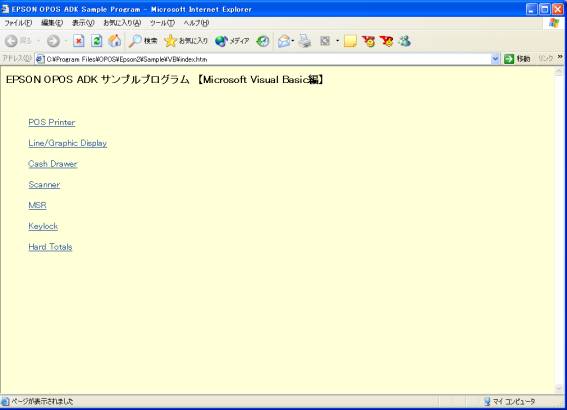
1.プリンタ
上記画面で「POS Printer」をクリックします。
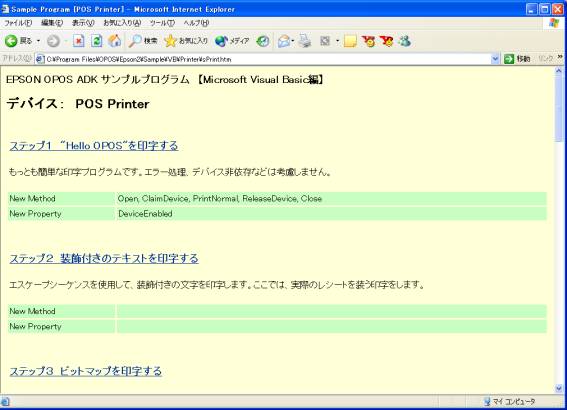
「ステップ1"Hello OPOS"を印字する」をクリックします。
「開く」をクリックします。
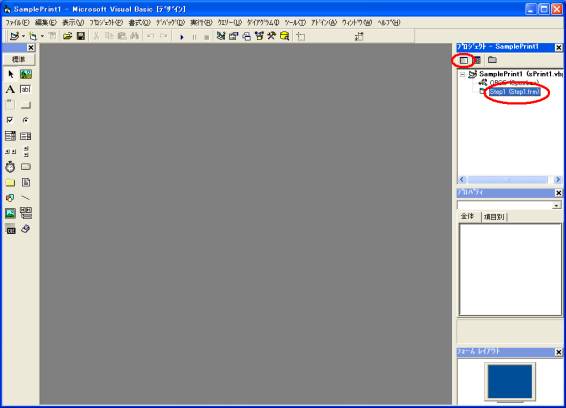
Visual Basicが起動します。「Step1」を選択、次に左上のアイコン
(コードの表示)をクリックします。
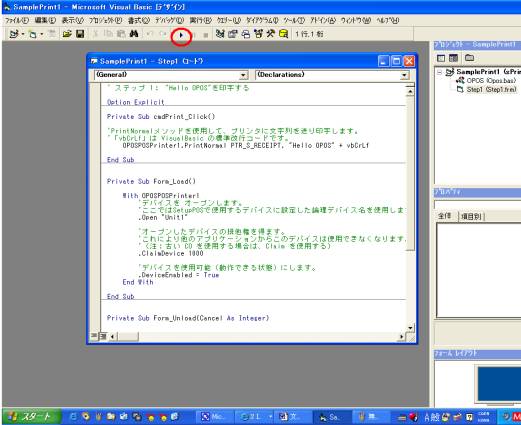
コードが表示されます。
(開始)をクリックします。
上記画面が表示されます。「印字」をクリックします。
レシートに"Hello OPOS"と印字されます。
2.カスタマディスプレイ
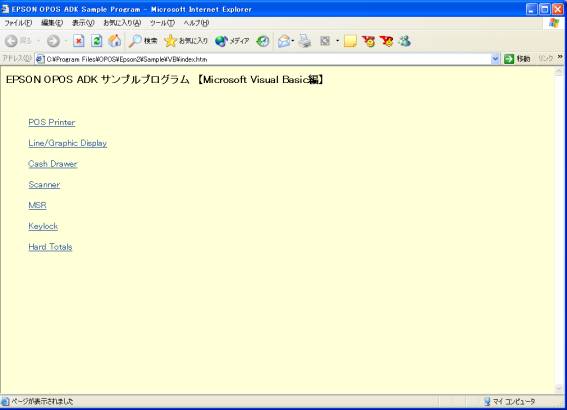
上記画面でLine/Graphic Displayをクリックします。
1
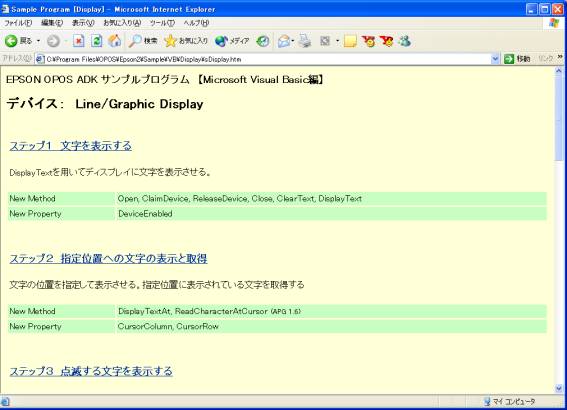
「ステップ1 文字を表示する」をクリックします。
「開く」をクリックします。
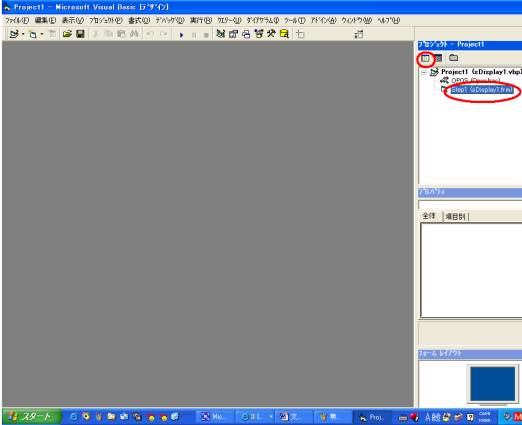
Visual Basicが起動します。「Step1」を選択、次に左上のアイコン
(コードの表示)をクリックします。
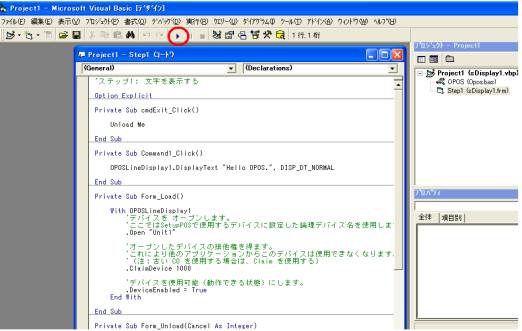
コードが表示されます。
(開始)をクリックします。
「表示」をクリックします。
DM-D110に"Hello OPOS"と表示されます。「終了」をクリックします。
3.キャッシュドロワ
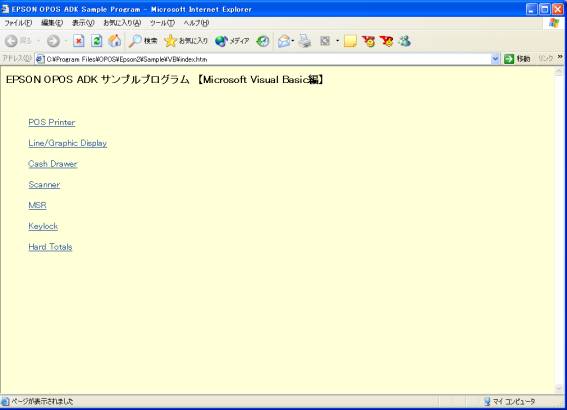
上記画面でCash Drawerをクリックします。
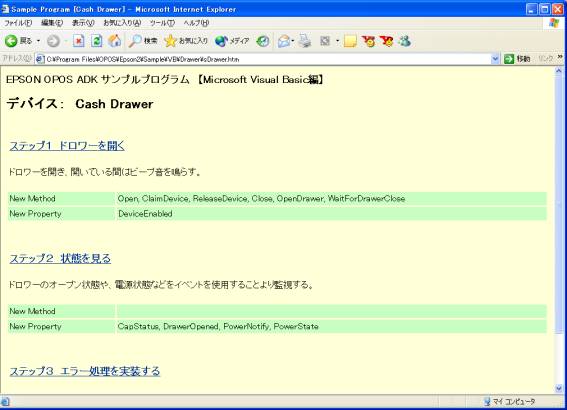
「ステップ1 ドロワーを開く」をクリックします。
「開く」をクリックします。
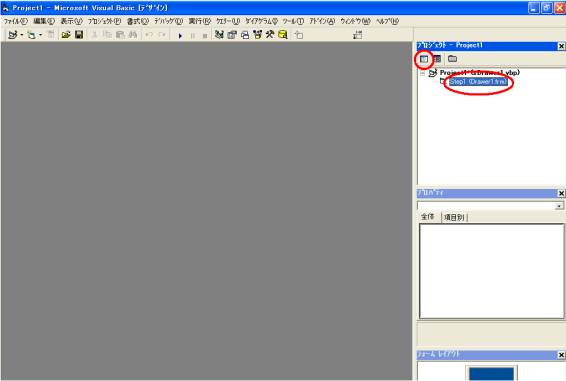
Visual Basicが起動します。「Step1」を選択、次に左上のアイコン
(コードの表示)をクリックします。
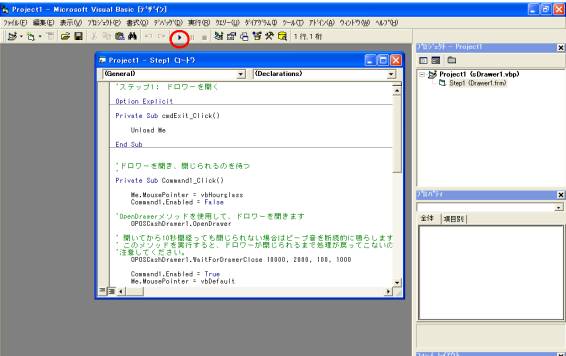
コードが表示されます。
(開始)をクリックします。
「開く」をクリックします。
キャッシュドロワがオープンします。「終了」をクリックします。
参考
Last Update : 2011/09/09